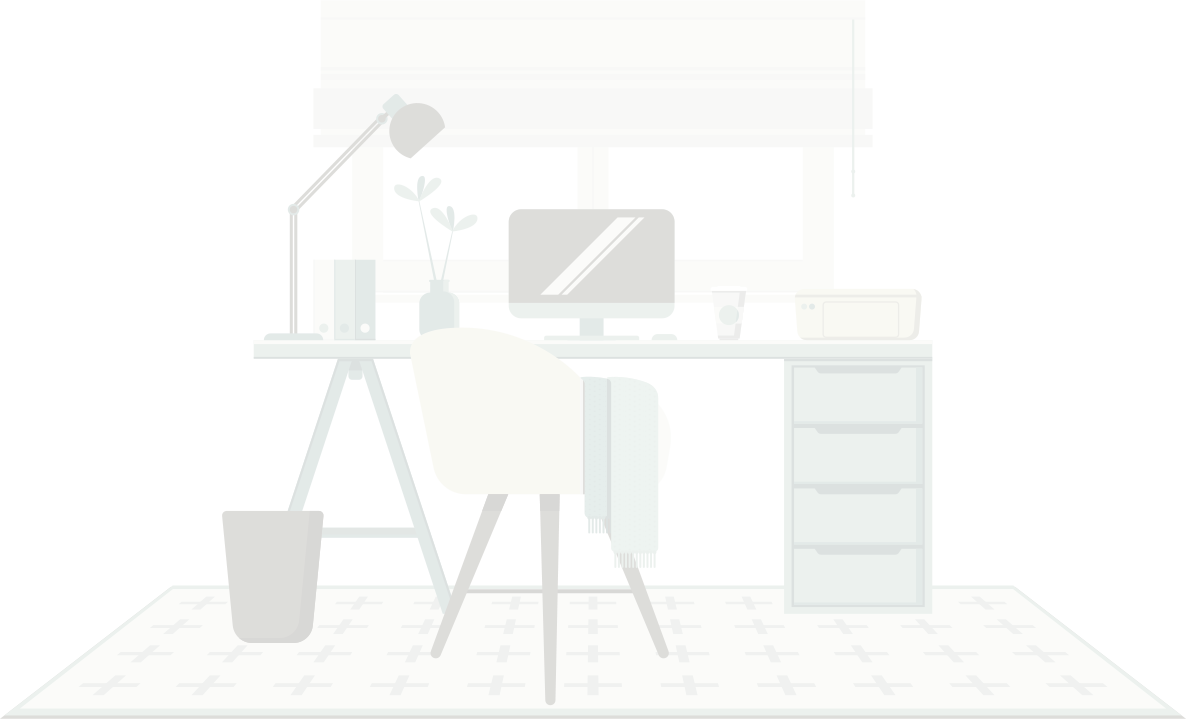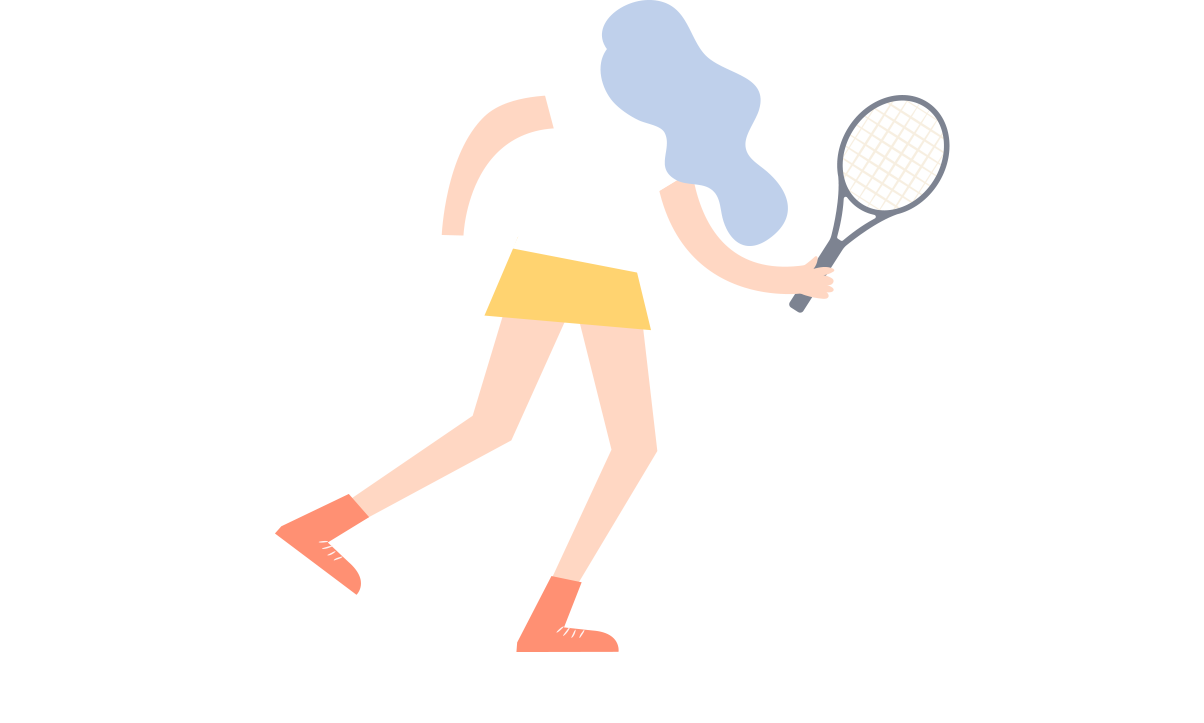當你按下電源鍵卻發現電腦毫無反應、畫面停留在開機畫面或顯示「找不到開機磁碟」,這通常意味著硬碟可能出現問題。
但別急著放棄,透過正確步驟與適當工具,硬碟資料救援仍有很高的成功率。
以下將教你從診斷到救援的完整流程,幫助你在電腦開不了機的情況下,也能找回重要資料。
電腦開不了機的常見原因
「開不了機」不一定代表硬碟完全壞掉,常見情況可分為以下幾種:
1.系統檔案損毀或錯誤
電腦能通電、風扇轉動,但作業系統無法啟動。這類屬於邏輯性問題。
2.硬碟損壞或老化
硬碟出現異音(嗒嗒聲、卡卡聲)、讀取速度極慢,甚至 BIOS 無法偵測。
3.主機板或排線鬆脫
有時只是 SATA 傳輸線、電源線接觸不良,造成硬碟無法讀取。
了解原因後再決定救援方式,可避免二次傷害。
初步檢查與排除方式
步驟1:確認硬碟連線
• 將電腦斷電後打開側板,檢查電源線與傳輸線是否鬆脫。
• 若有備用排線或插槽,可嘗試更換。
步驟2:外接方式檢測
將疑似損壞的硬碟取下,使用 外接硬碟座 或 USB轉接線 連接到另一台可正常運作的電腦。
• 若可讀取:代表作業系統損毀,可直接備份資料。
• 若仍無反應:表示可能是硬體問題,需要進一步救援。
軟體層級的硬碟資料救援
如果電腦能偵測到硬碟但系統無法啟動,可以使用「資料救援軟體」協助取回檔案。
常見工具推薦:
• EaseUS Data Recovery Wizard
• R-Studio
• Disk Drill
• Recuva
操作建議:
1.將壞掉硬碟接上另一台電腦後執行救援軟體。
2.掃描並預覽檔案,確認內容完整後再另存於其他硬碟。
3.避免將救援資料儲存在原硬碟,防止覆寫。
這類邏輯性問題的救援成功率通常高達 80% 以上。
物理損壞的專業救援流程
若硬碟出現以下情況,請勿自行操作:
• 開機時有異音、無法啟動馬達
• 電腦完全偵測不到裝置
• 曾誤拆開硬碟外殼或有燒焦味
這些狀況需交給具備「無塵室」設備的專業資料救援中心處理。
專業流程如下:
1.硬碟檢測與評估:確認故障類型與可讀取範圍。
2.更換零件或控制板:穩定硬碟狀態。
3.建立磁碟影像(Disk Image):完整複製可讀取的資料扇區。
4.分析檔案系統與資料重組:將碎片化的資料重新拼合成可讀檔案。
重要提醒:救援前後的注意事項
1.不要重複開機或修復系統:每次啟動都可能覆寫資料區塊。
2.不要安裝救援軟體在壞掉的硬碟上。
3.選擇具隱私保障的救援公司:避免個資外洩。
4.資料救回後立即備份:可利用雲端或NAS雙重備份,降低未來風險。
預防勝於救援:建立備份習慣
即使救回資料,也可能花費時間與成本。
專家建議遵守「3-2-1 備份原則」:
• 3份資料:1份原始、2份備份
• 2種媒介:如硬碟與雲端
• 1份異地備份:防止火災或盜竊造成損失